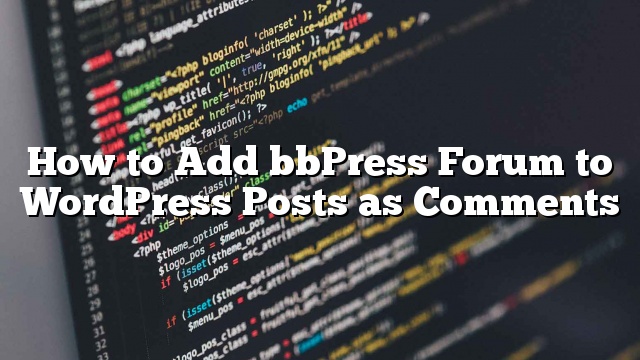situs
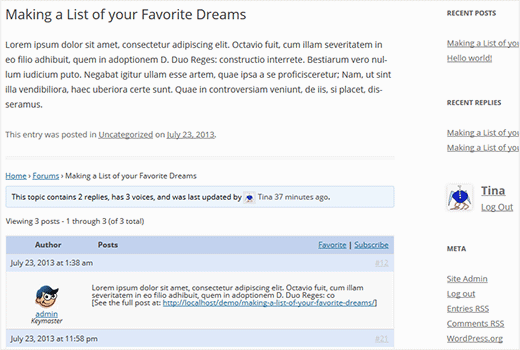
Mengapa menggunakan bbPress for Comments di WordPress
Forum adalah cara terbaik untuk membangun komunitas online. Bagi banyak situs WordPress, fitur pengembangan komunitas dari sebuah forum online tidak dapat digantikan oleh sistem komentar WordPress. Demikian pula, perangkat lunak forum tidak bisa menjadi pengganti WordPress. Namun, menggabungkan keduanya bisa menghasilkan kombinasi pembunuh diskusi yang meriah, membangun komunitas, meningkatkan keterlibatan pengguna dan lebih banyak loyalitas pengguna untuk situs web Anda.
Pengguna dapat berpartisipasi dalam forum dengan meninggalkan balasan ke posting Anda atau dengan membuat topik di area diskusi lainnya. Percakapan yang berasal dari artikel Anda dapat memicu banyak topik di forum Anda. Yang terpenting, ketika orang berpartisipasi dalam forum online, mereka cenderung membagikannya di kalangan sosial mereka.
Kami mengerti bahwa tidak setiap situs WordPress memiliki khalayak atau keinginan untuk membangun komunitas. Ada begitu banyak konten di web yang tidak mendapat komentar sama sekali meski mendapat lalu lintas yang signifikan. Namun, jika Anda menjalankan situs web yang menghasilkan banyak komentar, diskusi, debat, dan argumen hangat di antara pembaca penuh gairah Anda, Anda bisa mendapatkan keuntungan dari fitur interaktif forum online yang tertanam langsung ke artikel Anda.
Bagaimana menambahkan bbPress Topics ke WordPress Posts
Hal pertama yang perlu Anda lakukan adalah menambahkan forum bbPress di WordPress. Kami memiliki panduan langkah demi langkah untuk membuat forum di WordPress dengan bbPress. Setelah Anda menginstal dan mengatur forum bbPress. Pastikan Anda telah membuat setidaknya satu forum. Anda bisa memberi forum ini nama apapun, misalnya: Diskusi Website, Tulisan Diskusi atau apapun yang anda mau.
Hal berikutnya yang perlu Anda lakukan adalah menginstal dan mengaktifkan bbPress Topics for Posts plugin. Setelah mengaktifkan plugin ke Pengaturan »Diskusi dan gulir ke bawah bbPress Topics for Posts Defaults bagian.
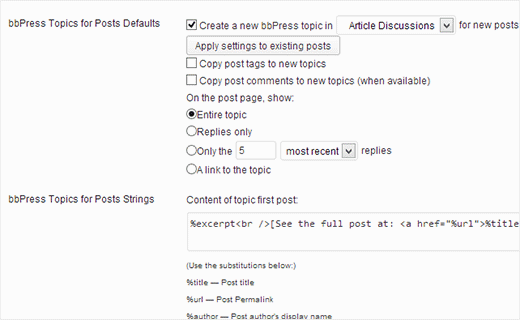
Pilihan pertama dalam menyiapkan topik bbPress untuk posting adalah memilih forum di mana topik untuk posting WordPress Anda akan dibuat. Anda bisa memilih forum yang anda buat tadi, atau anda bisa memilih forum yang berbeda untuk setiap postingan secara manual saat menulis artikel anda. Jika Anda memilih forum default, Anda dapat menerapkan pengaturan ini ke semua posting Anda yang ada dengan mengklik tombol Apply pada tombol posting yang ada. Ini akan membuat topik untuk semua posting yang ada di forum yang telah Anda pilih.
Anda dapat memilih untuk menyalin tag pos Anda untuk topik forum dan memilih berapa banyak balasan yang akan ditampilkan di bawah setiap posting. Jika mau Anda bisa menampilkan keseluruhan topik di bawah posting atau bahkan menampilkan link ke topik forum sehingga pengguna bisa membahas posting di forum anda. Sebaiknya tampilkan jumlah balasan yang masuk akal seperti 10 untuk setiap pos.
Sekarang jika Anda memilih forum default untuk membuat topik untuk posting, plugin akan secara otomatis membuat topik untuk posting yang Anda publikasikan. Ini juga akan menampilkan balasan terbaru untuk topik itu dengan form balasan topik di bagian bawah posting Anda.
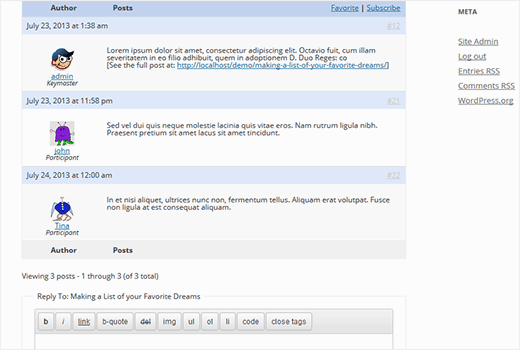
Jika Anda tidak memilih forum default pada halaman pengaturan diskusi, Anda tetap dapat membuat topik untuk setiap posting secara manual dari area edit posting. Pada layar edit posting klik pada menu Pilihan Layar di pojok kanan atas dan periksa kotak diskusi. Gulir ke bawah ke bagian bawah area edit tulisan, dan Anda akan melihat kotak diskusi yang memungkinkan Anda mengaktifkan atau menonaktifkan komentar dan trackback untuk setiap posting. Akan ada pilihan baru untuk membuat topik forum untuk posting ini.
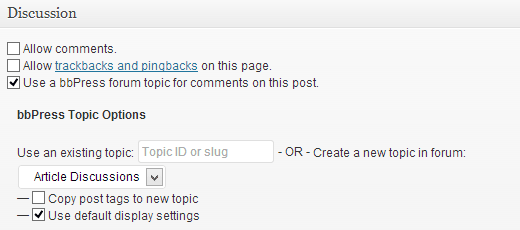
Jika Anda menggunakan forum bbPress sebagai pengganti komentar, Anda mungkin ingin mematikan komentar di situs Anda. Untuk melakukan itu pergi ke Pengaturan »Diskusi dan hapus centang pada kotak yang bertuliskan Izinkan orang untuk memberi komentar pada artikel baru . Ini akan menonaktifkan formulir komentar untuk muncul di artikel baru yang Anda tambahkan. Namun, orang masih bisa mengeposkan komentar ke artikel lama. Untuk mematikan komentar pada semua artikel Anda dapat menjalankan query SQL ini menggunakan phpMyAdmin.
catatan: Anda harus selalu membuat backup database Anda sebelum melakukan perubahan langsung terhadapnya.
UPDATE 'wp_posts' SET comment_status = 'ditutup';
Query ini memperbarui tabel posting di database Anda dan memberi komentar untuk ditutup pada semua posting. Harap dicatat bahwa jika Anda tidak menggunakan default wp_ awalan untuk database Anda, maka tabel posting Anda mungkin memiliki awalan yang berbeda sehingga Anda perlu mengubah nama tabel posting.
Apa pendapat Anda tentang gagasan menggunakan forum bbPress untuk mengganti komentar WordPress? Untuk pertanyaan dan umpan balik Anda bisa menghubungi kami di Twitter atau tinggalkan komentar di bawah ini.